21 opwindende iOS 15.4-functies voor iPhone die je niet wilt missen
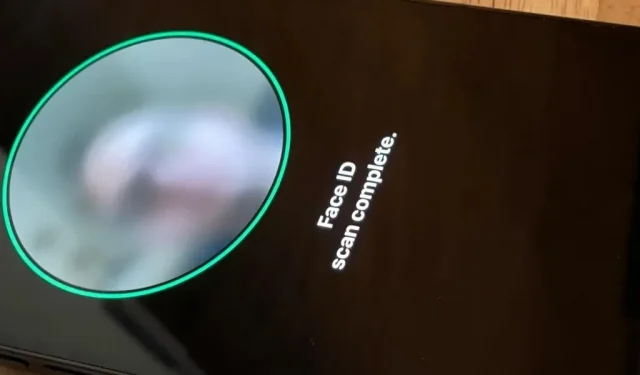
Apple’s iOS 15.4-update voor iPhone komt eraan en heeft een aantal coole functies die je niet wilt missen. De software bevindt zich nog in de testfase, maar u kunt nu upgraden naar bèta als u niet wilt wachten op een stabiele release om alle functies uit te proberen.
iOS 15.4 is beschikbaar voor ontwikkelaars op 27 januari 2022 en voor openbare bètatesters op 28 januari. Sindsdien hebben we veel nieuwe functies en updates voor iPhone in de VS ontdekt en we blijven er meer ontdekken. naarmate de bèta vordert. Als u wilt uitproberen wat er op dit moment nieuw is, kunt u deelnemen aan het Apple Beta Software Program . Zo niet, dan kunt u de onderstaande lijst met functies gebruiken totdat iOS 15.4 voor iedereen beschikbaar is.
Vanaf 15 februari 2022 draait Apple iOS 15.4 beta 3.
Meer dan 100 nieuwe emoji’s
De laatste grote emoji-update voor de iPhone was bijna tien maanden geleden in iOS 14.5, maar de nieuwe emoji waren al beschikbaar in de Unicode 14.0-standaard nog voordat Apple iOS 15.0 uitbracht. Apple brengt eindelijk de ontbrekende emoji tot leven in iOS 15.4. Er zijn in totaal 37 nieuwe personages – 112 als je alle huidtinten meetelt – en ze komen ook naar iPadOS 15.4 en macOS 12.3.
Hoogtepunten zijn onder meer “Melting Face”, “Welcoming Face”, “Face Holding Back Tears”, “Lip Biter”, “Pregnant Man”, “Pregnant Woman”, “Man with Crown”, “Troll”, “Coral”, “Lotus , Empty Nest, Nest with Eggs, Low Battery, Bubbles en verschillende handgebaren, waaronder een handdruk-emoji-kiezer waarmee je verschillende combinaties van huidtinten kunt selecteren. Ga naar onze nieuwe iOS 15.4 emoji-gids om alle opties voor emoji en huidskleur te zien.
Apple heeft ook zijn Face with Hand Over Mouth-emoji bijgewerkt met een glimlach, lachende ogen en rode wangen, wat meer in overeenstemming is met hoe andere platforms het hebben gebruikt. Het oude ontwerp is gewijzigd in “Gezicht met open ogen” en “Hand over mond”, die in Unicode 14.0 voor alle platforms is toegevoegd.
- Bekijk ze allemaal: nieuwe emoji in iOS 15.4, iPadOS 15.4 en macOS 12.3
Afbeelding door Justin Meyers/Gadget Hacks
Gebruik Face ID met een masker
Apple heeft eerder maskergerelateerde updates toegevoegd in iOS 13.5 en iOS 14.5 om het gemakkelijker te maken om de iPhone te ontgrendelen terwijl je een gezichtsbedekking draagt, maar ze verbleken in vergelijking met iOS 15.4’s nieuwe “Gebruik Face ID met masker” -functie voor iPhone 12 en hoger . betekent dat u geen toegangscodes hoeft in te voeren of een Apple Watch hoeft te hebben.
De nieuwe Face ID-modus richt zich op de unieke kenmerken rond uw ogen terwijl het masker de rest van uw gezicht verbergt. Het is minder veilig dan een volledige gezichtsscan, maar ongeveer duizend keer handiger, vooral omdat het ook werkt met Apple Pay en aanmeldingen bij apps van derden.
In mijn ervaring werkt dit heel goed bij het ontgrendelen van je iPhone, maar het kan een beetje buggy zijn tijdens het installatieproces. Nieuwere bèta’s hebben een bericht “Kijk naar beneden om te ontgrendelen” op het scherm toegevoegd om u te laten weten dat u beter rond uw ogen moet kunnen zien voor authenticatie. Lees onze volledige gids voor de nieuwe functie ‘Face ID gebruiken met een masker’ in iOS 15.4 voor meer informatie.
Afbeeldingen door Daniel Hipskind/Gadget Hacks
iCloud-sleutelhangernotities
Als je de voorkeur geeft aan iCloud-sleutelhanger boven LastPass of een andere wachtwoordbeheerder van derden, heeft iOS 15.4 eindelijk notities toegevoegd aan wachtwoordinvoeren. De eerste keer dat u uw wachtwoord invoert, kunt u geen notities toevoegen, maar als het eenmaal in uw iCloud-sleutelhangerlijst staat, kunt u op Notities toevoegen klikken om iets over de website of het account op te schrijven.
Best practices voor iCloud-sleutelhangerbeveiliging
Apple bevat beveiligingsrichtlijnen voor iCloud-sleutelhanger die u aanmoedigen om uw wachtwoord te wijzigen wanneer het gevaar bestaat dat het wordt gehackt. Sommige van deze situaties hebben betrekking op gemakkelijk te raden wachtwoorden, wachtwoorden die afkomstig zijn van datalekken, herbruikbare wachtwoorden en wachtwoorden die gewone woorden bevatten.
Als u uw wachtwoord niet wilt wijzigen, kunt u met iOS 15.4 deze aanbevelingen per site verbergen. Klik gewoon op de X naast het beveiligingsadvies en klik op Verbergen. U kunt alle “Beveiligingsaanbevelingen” die verborgen zijn in de instellingen bekijken en ze allemaal opnieuw instellen.
Voeg aangepaste e-maildomeinen toe
Apple heeft ondersteuning voor aangepaste e-maildomeinen toegevoegd voor iCloud Mail in iOS 15, maar je kon je domeinen alleen toevoegen via iCloud.com. iOS 15.4 heeft een eenvoudigere manier waarmee u domeinen kunt toevoegen vanuit uw iCloud-instellingen. Tik op uw Apple ID bovenaan Instellingen en ga vervolgens naar iCloud -> iCloud Mail -> Aangepast e-maildomein om aan de slag te gaan.
Zoals alle bètafuncties, wordt er aan gewerkt. Ik kon het aangepaste domein uit de opties verwijderen, maar ik kon het niet toevoegen, ook al ben ik een iCloud+-abonnee.
iCloud-mailmenu in instellingen
Om ruimte te maken voor aangepaste e-maildomeinen, zoals hierboven weergegeven, verplaatste Apple het Mail-menu in iCloud-instellingen van onder naar boven, waar vroeger de iCloud Mail-schakelaar was. De schakelaar verschijnt nu in het menu, inclusief alles uit het oude Mail-menu. Ga naar Instellingen -> [Uw Apple ID] -> iCloud -> iCloud Mail om het te bekijken.
Melden bij opstarten in snelkoppelingsautomatisering
Snelkoppelingen zijn geweldig voor het automatiseren van taken, maar ze bevatten veel onnodige meldingen die uw werk visueel kunnen verstoren. Hoewel iOS 15.4 niet alle problemen met labelmeldingen oplost, lost het wel wat automatisering op (niet te verwarren met gewone labels).
Nu, in plaats van de Start Your Automation-waarschuwing te zien, zult u niets zien dat automatisering meer een achtergrondproces maakt dan u zou willen. De instelling is gerelateerd aan automatisering, dus u kunt waarschuwingen opslaan met elke gewenste automatisering. Bekijk ons volledige artikel over het blokkeren van meldingen “Start uw automatisering” voor automatisering om te zien hoe het allemaal werkt.
Voor en na. Houd er rekening mee dat Click to Reply-waarschuwingen niet worden verwijderd. Afbeeldingen door Justin Meyers/Gadget Hacks
volgende weergaveopties
Als u tv-programma’s en films opslaat in het gedeelte Volgende van de Apple TV-app, is het u misschien opgevallen dat er posters worden weergegeven voor alle niet-afgespeelde programma’s en stilstaande beelden van waar u onvoltooide titels hebt achtergelaten. Als je die stilstaande beelden niet leuk vindt, ga dan naar Instellingen -> TV -> Volgende weergave, nieuw menu en selecteer Poster in plaats van Frame.
Stilstaande beelden (links) en poster (rechts) voor onvoltooide games.
sorteerfilters in podcasts
De Podcasts-app krijgt een kleine maar belangrijke update in iOS 15.4 die mogelijkheden biedt voor het sorteren van podcasts. Als een podcast meerdere seizoenen heeft, of je ze nu in je bibliotheek hebt of niet, zie je een seizoenkiezer om het gewenste seizoen te selecteren. Vervolgens kun je de seizoenen voor de podcasts in je bibliotheek filteren op alle afleveringen, niet afgespeeld, gedownload, opgeslagen en afgespeeld.
Verbeterde cameraselectie met vergrootglas
Wanneer u een “Camera” -bediening hebt toegevoegd aan de interface van de “Magnifier” -toepassing, kunt u, wanneer u erop klikt, kiezen tussen “Front” en “Achter” camera’s. Als je erop tikt, schakelt de camera nu automatisch over op iPhone-modellen zonder tele- of macrolenzen.
Als uw iPhone meer camera’s heeft, tikt u erop om Auto, Close-up en Front te selecteren. De automatische modus werkt met groothoek- en telelenzen, de close-upmodus gebruikt de macromogelijkheden van de ultragroothoekcamera en de frontmodus gebruikt de selfiecamera. Auto heeft een normaal camerapictogram, Close-up heeft een bloem (had vroeger een blad) en Front heeft een camera met pijlen die achter elkaar in een cirkel draaien (had vroeger een profielpictogram).
Apple Card-widget
Als u een Apple Card heeft, biedt iOS 15.4 een widget om snel uw saldo, beschikbaar tegoed en bestedingsactiviteit te bekijken. U kunt het toevoegen aan het Today-scherm of het Home-scherm.
Klik om te betalen
Als u producten verkoopt, maakt Tap to Pay in iOS 15.4 het veel gemakkelijker om meer soorten betalingen te accepteren. In het verleden moest u vertrouwen op accessoires van derden om debet- en creditcardbetalingen op uw iPhone te accepteren. Nu kan iedereen met een iPhone X of later geregistreerd bij het Apple Business Register persoonlijk kaartbetalingen accepteren zonder enige accessoires.
Bovendien kan het ook persoonlijke betalingen accepteren die zijn gedaan met Apple Pay en andere NFC-compatibele digitale portemonnees zoals Google Pay en Samsung Pay. Er is een externe betalingsverwerkingsprovider nodig, zoals Stripe of Shopify, dus Tap to Pay is een functie achter de schermen totdat een van die providers ondersteuning toevoegt.
pushmeldingen van webapplicaties
De “experimentele” geavanceerde functies van Safari voor iOS 15.4 hebben een schakelaar “Ingesloten webmeldingen” die standaard is uitgeschakeld. Wanneer deze functie is ingeschakeld, kan Progressive Web Apps u meldingen laten zien, die u kunt toestaan of blokkeren, in het actiecentrum, vergelijkbaar met hoe ze werken in Safari op macOS. Wellicht verschijnt deze functie binnenkort in de standaard Safari-instellingen, maar is deze nog niet volledig geïmplementeerd in de bètaversie.
Verbeterde DualSense-controllerondersteuning
Het beschikbare codefragment, GCDualSenseAdaptiveTrigger, geeft game-ontwikkelaars de mogelijkheid om de Sony Adaptive Trigger Firmware Update voor de PlayStation 5 DualSense Wireless Controller te gebruiken. Dit betekent dat de game over het algemeen beter wordt als je de DualSense Controller gebruikt met sommige games op de Sony Remote Play.
Activeer SharePlay op de deelpagina
Elke app kan gebruik maken van de SharePlay API als hij een van de populairste functies van iOS 15 wil bieden, en iOS 15.4 biedt ontwikkelaars een andere manier om SharePlay in te schakelen: de mogelijkheid om SharePlay te starten vanaf de deellijst van je iPhone. Het kan even duren voordat al je favoriete apps populair worden, dus wees niet verbaasd als je ze niet meteen ziet.
Log in bij Passkey-apps op Mac en iPad
De updates van Apple voor iOS 15, iPadOS 15 en macOS Monterey bevatten een nieuwe toegangscode voor de iCloud-sleutelhanger waarmee je je kunt aanmelden en inloggen bij mobiele en web-apps met Face ID of Touch ID. U hoeft zich geen zorgen te maken over wachtwoorden, aangezien uw apparaat voor elk account unieke persoonlijke/openbare sleutelreferenties aanmaakt en opslaat.
Met iOS 15.4 kun je nu inloggen op je Mac en iPad door je te authenticeren op je iPhone met biometrische identificatie. Dit is bijvoorbeeld handig wanneer u een account met Face ID aanmaakt op uw iPhone en u wilt inloggen bij een app op uw Mac of iPad die geen Face ID heeft.
Ingebouwde Wi-Fi-ondersteuning voor HomePod
Bij verbinding met sommige Wi-Fi-netwerken kan een inlogscherm verschijnen om de voorwaarden te accepteren of in te loggen met een gebruikersnaam en wachtwoord. Captive-portalen komen veel voor in hotelkamers, luchthavens, slaapzalen, cafés, scholen en andere openbare of gemeenschappelijke plaatsen, maar er is een groot probleem mee: HomePod kan er geen verbinding mee maken. In ieder geval tot iOS 15.4. Met de nieuwe firmware verplaatst uw HomePod de aanmeldingspagina van de Authorized Portal naar uw iPhone, zodat u de verbinding kunt voltooien.
software-updates via mobiele data
Veel gebruikers hebben gemeld dat ze de prompts “Gebruik mobiele data om te downloaden” of “Gebruik mobiele data om te downloaden” zien wanneer ze voor het eerst updaten naar iOS 15.4 via de pagina Software-update. We hebben dit eerder gezien voor 4G/LTE- en 5G-netwerken, maar het lijkt erop dat de uitnodiging nu voor beide in meer regio’s verschijnt.
De opties die we hebben gezien zijn onder meer ” Downloaden via mobiel “, ” Downloaden via mobiel netwerk ” en ” Downloaden via Wi-Fi “. Op de ondersteuningspagina , die voor het laatst is bijgewerkt in december 2021 op de website van Apple, staat: “Om uw downloadsnelheid te verbeteren, vermijdt u het downloaden van andere inhoud en gebruikt u indien mogelijk een wifi-netwerk”, wat impliceert dat mobiele netwerken redelijk spel zijn..
Het is misschien niet voor iedereen nieuw, maar steeds meer mensen zien er een kans voor.
Bekijk SOS-instellingen noodmelding
Wanneer u “Instellingen” opent in iOS 15.4, ziet u mogelijk een waarschuwing bovenaan “Bekijk noodoproepinstellingen”. Op deze manier leer je hoe je de noodfunctie gebruikt en krijg je de mogelijkheid om noodcontacten toe te voegen en beschikbare alternatieve triggers te bekijken. Het is niet bekend waarom Apple een waarschuwing laat zien in de instellingen, maar het is toch iets dat elke iPhone-bezitter zou moeten controleren.
Wekelijks gemiddelde voor schemasamenvatting
Als u naar de optie “Schedule Summary” in de meldingsinstellingen op iOS 15.3 en lager gaat, ziet u “Gemiddelde dagelijkse melding”. het tabblad Toepassingen in het overzicht. In iOS 15.4 is het nu “Gemiddelde wekelijkse melding”.
foutcorrectie
- We hebben een probleem opgelost waardoor apps van derden niet alle animaties tot 120 Hz weergaven op iPhone 13-modellen met ProMotion-schermen. Ontwikkelaars kunnen de UIView- of UIViewPropertyAnimator-blok-API’s gebruiken om animaties te maken.
- Lost een probleem op dat ervoor zorgde dat uw iPhone Siri- en dictaatopnamen uploadde naar de servers van Apple, zelfs als u zich had afgemeld voor het delen van opnamen en spraakinteracties om functies te verbeteren. De vorige iOS-update schakelde het delen uit voor alle getroffen apparaten, maar iOS 15.4 geeft het installatiescherm “Verbeter Siri & Dictation” opnieuw weer tijdens het installatieproces.
Universele bediening (iPad, Mac)
Hoewel dit geen functie is van iOS 15.4, hebben iPadOS 15.4 en macOS 12.3 iets dat Universal Control wordt genoemd. Met deze functie kunt u hetzelfde toetsenbord, muis en trackpad gebruiken met uw iPad en Mac. U kunt bijvoorbeeld de cursor op uw Mac naar uw iPad verplaatsen, uw Mac-toetsenbord gebruiken om tekst op uw iPad in te voeren of inhoud van het ene apparaat naar het andere slepen. Om het te laten werken heb je nodig:
- iPadOS 15.4 en macOS 12.3
- Alle apparaten zijn ingelogd op hetzelfde iCloud-account
- Twee-factor-authenticatie ingeschakeld voor iCloud
- Bluetooth, Wi-Fi en Handoff ingeschakeld op alle apparaten
- Uw apparaten bevinden zich binnen 10 meter van elkaar
Helaas werkt Universal Control niet van iPad naar iPad, iPhone of Apple Pencil. Toetsenborden en muizen van derden worden ondersteund op de iPhone, dus misschien zien we op een dag Universal Control. Hoewel ik niet durf te wedden dat het snel zal gebeuren.
Schakel iCloud-toegang uit (verwijderd)
De eerste bèta van iOS 15.4 heeft een nieuwe functie in de wachtwoord- en beveiligingsinstellingen voor iCloud waarmee u de toegang tot iCloud op internet kunt uitschakelen, wat betekent dat u geen toegang tot uw account kunt krijgen via iCloud.com. Het beschermt al uw iCloud-gegevens, inclusief e-mail, agenda, contacten, foto’s, notities, herinneringen en bestanden. Het werkt echter nog steeds met Zoek mijn als u uw iPhone verliest.
Apple heeft de “Share iCloud Data Online”-schakelaar in latere bèta’s verwijderd, maar we zien het misschien nog een keer omdat de functie afhankelijk is van een server-side update; Zonder een update aan de serverzijde was het zinloos om het in de bèta op te nemen, omdat het op zichzelf niet werkte.



Geef een reactie